Personalizar o Controlo Rápido
Os itens de Controlo Rápido e a disposição são personalizáveis.
-
Selecione [
: Personalizar Controles Rápidos].

-
Selecione [Editar layout].
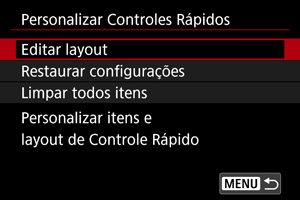
-
Selecione os itens a serem removidos.
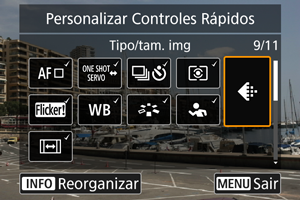
- Rode o seletor
ou utilize
para selecionar um item a remover, depois carregue em
.
- Os itens apresentados no ecrã de Controlo Rápido são identificados com uma marca de seleção. Os itens sem uma marca de seleção serão removidos.
- Rode o seletor
-
Selecione os itens a serem adicionados.
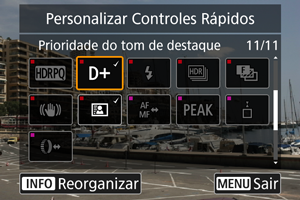
- Rode o seletor
ou use
para selecionar um item e carregue em
.
- Para alterar a disposição, carregue no botão
.
- Rode o seletor
-
Mude a disposição.

- Utilize o seletor
para selecionar um item a ser movido, em seguida, carregue em
.

- Utilize o seletor
para mover o item, depois carregue em
.
- Carregue no botão
para sair da configuração.
- Utilize o seletor
-
Selecione [Salvar e sair].

-
Reveja o ecrã.
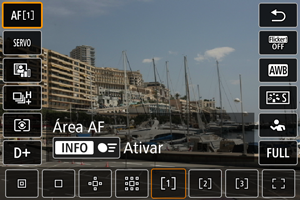
- Carregue no botão
para verificar o ecrã com as configurações aplicadas.
- Carregue no botão
Repor o Ecrã Personalização de Controlo Rápido ou Limpar Todos os Itens
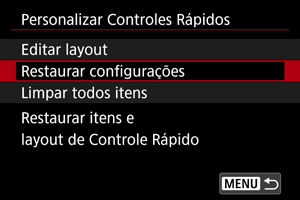
- Selecione [Restaurar configurações] para restaurar os itens e a disposição padrão do ecrã de Controlo Rápido.
- Selecione [Limpar todos itens] para remover todos os itens da disposição, de modo a que nenhum ecrã de Controlo Rápido seja exibido quando carregar no botão
.